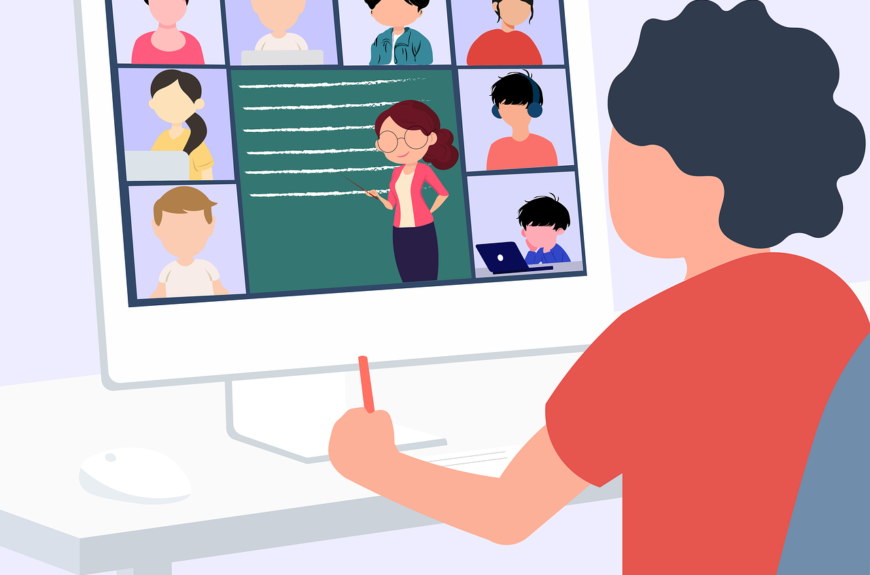Microsoft Teams 是当今世界不可或缺的通信平台。 特别是在冠状病毒大流行期间,团队的使用显得尤为突出。 不过,这款应用程序在使用时会收集一些元数据,这引起了数据保护方面的担忧。 但为什么要保护数据呢?
团队收集数据时使用
但在使用团队时,究竟会收集哪些个人数据和元数据呢? 根据微软官方数据保护概述,将收集以下数据:
内容(会议、聊天等)
个人资料数据(个人照片等)
通话记录
通话质量数据
支持数据
诊断数据
不过,您可以在团队应用程序中对数据保护进行一些设置并自由配置。 为此,您必须导航到设置:
对数据保护的关注
莱茵兰-法尔茨联邦州的数据保护团队也令人担忧。 出于对学生数据保护的考虑,从下一学年起,学校将不再允许使用 Microsoft Teams。
有关学校团队数据保护的详细信息,请访问 Golem:https://glm.io/166424。
地位问题
一个众所周知的问题是团队中的地位问题。 这既是好事,也是坏事,因为它提供了员工是否有空、缺勤或待命的信息。 不过,它也可用于监控员工。 从状态可以判断员工是否坐在电脑前以及坐了多长时间。 但数据保护在哪里? 当然,员工往往不敢向同事或上司提及此事。
团队加强数据保护
在团队中加强数据保护一般比较困难,因为你不可能不使用所有功能。 不过,身份问题是可以解决的。 在这里,可以使用状态保持器及其功能将状态始终设置为可用。
这掩盖了实际状况。 这意味着,即使员工不在电脑前,交通堵塞也始终是绿色的。 这在团队数据保护和防止员工监控方面做得更多。
下载状态保持器
团队状态提供了有关员工是否在岗、缺勤或通话的信息。 但有时您希望隐藏团队状态,以便无法监控在线时间。 Status Holder 使这一切变得非常简单和免费。
团队状况
团队状态提供的信息包括他们是否坐在电脑前,是否可以与同事交流,甚至是否正在交谈。 由于团队应用程序会自动设置以下默认值,因此暂时无法隐藏状态:
可用
就业
请勿打扰
缺席
离线
团队状态概览
数据保护
团队会将您的数据保护配置考虑在内。 这意味着,如果您激活了数据保护模式,外部用户将无法看到您的存在。
隐藏状态
其他员工或直线经理可以看到我的状态,这在一开始是非常积极的,因为你可以直接看到员工是否有空。 但如果反过来,就可以根据员工的在线时间对其进行监控。 为避免出现这种情况,您可以在团队中手动设置状态,但屏幕保护程序启动时仍会显示您不在。
身份持有人在此提供了一个补救办法。 这有助于通过停用屏保和始终将用户状态设置为可用来隐藏团队的实际状态。
下载状态保持器
与此同时,Microsoft Teams 已经得到广泛应用,被许多公司所采用。 特别是在公司里,缺勤时间被自动设置为团队缺勤时间,这对员工来说往往是个问题。 但这不能简单地停用。 身份持有人提供了一个补救办法。
停用团队中的缺席
首先:Microsoft Teams 中的办公室外显示不能全部停用或关闭。 不过,通过状态保持器,您可以将自己的团队状态显示为 "可用",以停用团队中的经典缺席状态。
您何时在团队中缺席?
当用户不再在计算机上活动时,Microsoft Teams 会自动将状态设置为 "离开"。 这意味着如果发生以下情况,团队状态将被设置为缺席:
几分钟内没有鼠标移动
几分钟内无键盘输入
演讲时没有幻灯片
全屏模式下无视频
缺席状态有什么问题?
当然,对于同事、上级和客户来说,了解员工目前是否有空、是否在预约中或只是缺席也是一件好事。 但出于数据保护和担心员工被监视的考虑,这种团队身份很棘手。
因此,许多员工不希望公开显示自己的团队状态,或将其显示为随时可用(绿色)。 这就意味着,员工不能再受到上级的监控。
停用身份持有人的缺席
团队的状态负责人可以影响状态。 这意味着:只要状态持有者处于活动状态,状态就会显示为联机(可用)。 为此只需两个步骤:
下载状态保持器
启动状态持有者
这样做的好处是,红色状态(如果您正在预约)仍可设置。 预约后,您可以立即恢复工作。
下载状态保持器
微软在 Teams 应用程序中添加了一项功能,允许您在一定时间内设置状态。 例如,始终在线。 但最迟在激活屏幕保护程序或电脑进入睡眠模式后,这种功能就不再起作用了。 团队状态保持器提供了一种补救措施,它可以抑制屏幕保护程序,团队状态始终显示为可用。
团队中的地位问题
微软现在允许存储团队状态的持续时间。 这里可以存储各种时间间隔。 但问题是,如果电脑进入睡眠模式或激活屏幕保护程序,状态仍会受到相应的影响。
微软目前没有直接的解决方案。 我想这不是我们的本意。
当然,知道同事是否在线、是否有空也是件好事。 当然,这样做的最大缺点是,员工的在线时间也会受到监控。
随时显示团队状态
可用于 Teams 等通讯软件的 Status Holder 可以提供帮助。 该工具的主要功能是影响在线状态,使团队状态始终显示为可用。 此外,Windows 屏幕保护程序也会被抑制,因此电脑会一直处于开机状态。
互联网上有很多员工正是面临着这样的问题。 我们始终推荐使用状态保持器,它可以防止出现这些监控和跟踪问题:
https://www.gutefrage.net/frage/gibt-es-einen-trick-um-bei-microsoft-teams-immer-als-online-angezieiht-zu-werden
设置
该工具设置繁多,可以根据自己的要求进行配置,因此非常受欢迎。 这就消除了数据保护和团队始终可用状态的问题。
下载状态保持器
许多员工关心的问题是:我怎样才能在团队中始终在线? 因为他们害怕家庭办公室的监控和跟踪。 团队的状态保持器恰恰有助于解决这个问题。
各小组 现状
在 Microsoft Teams 中,有多种状态可以存储在应用程序中,也可以自动更改。 这些状态存在于团队中:
可用
就业
请勿打扰
我刚刚回来
显示为缺席
显示为离线
自动设置状态
团队用户的状态通常是自动设置的。 这既是祸也是福。 因为很多时候你不是在电脑前工作,而是要阅读文件。 然后事情就发生了:团队会将状态更改为缺席,同事们会觉得你 "从不在电脑前"。 但是,团队何时设定状态?
如果您不再输入,状态将更改为缺席
如果您正在进行 Outlook 约会,则状态设为 "忙"。
如果关闭计算机,则状态为 "脱机"。
为防止出现这种情况,您需要为团队设置身份持有人。
只需点击两下,团队就能始终在线
您可以使用状态保持器来防止状态自动更改。 该软件免费,无需安装,因此不会出现在已安装软件列表中。
防止缺席模式(因此您在团队中始终可用)
防止电脑进入睡眠模式或激活屏幕保护程序
如果您正处于预约状态,则此受雇状态仍为设置状态
借助图形用户界面,该工具非常易于使用。 它是一个点击即可运行的应用程序,因此无需安装。 这样做的另一个好处是,它不会出现在已安装的软件列表中,因此内部IT 部门通常看不到它。
除了可以不再跟踪您的主要功能外,还有许多其他设置选项。 例如,StatusHolder 可以自动启动或在特定时间终止。 您可以在 "所有功能 "下找到所有功能的列表。
立即下载 Status Holder